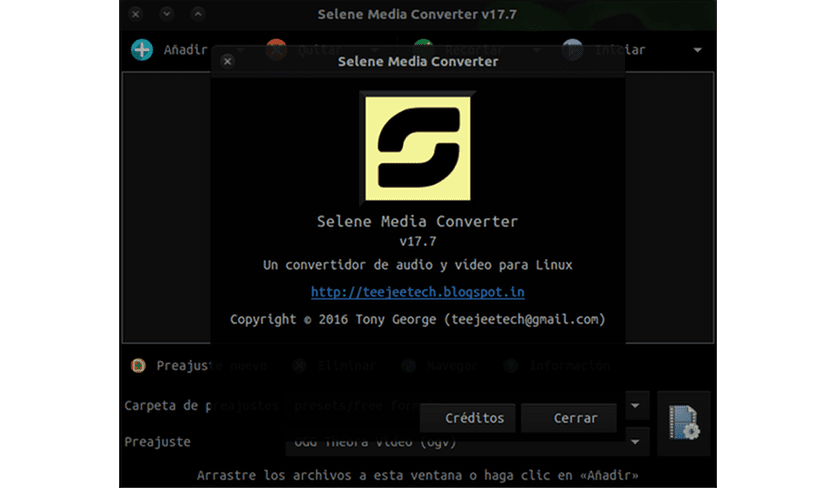
In het volgende artikel gaan we kijken naar Selene Media Converter. Dit programma is een open source media-omzetter dat is al een hele tijd tussen ons. Onlangs heeft het programma een nieuwe versie uitgebracht, met updates voor vertalingen en bijgewerkte installatieprogramma's.
In de Gnu / Linux-wereld hebben we verschillende multimedia-converters, met dezelfde kenmerken als dit programma, maar het is altijd goed om andere dingen te proberen dan de gebruikelijke. Met Selene Media Converter kunnen we converteer audio- en videobestanden zonder enige moeite Deze software is een state-of-the-art tool als het gaat om multimediaconversie. Hiermee kunnen we praktisch alle video- / audioconversiebehoeften oplossen die zich kunnen voordoen.
Dit programma is compatibel met bijna alle multimediabestandsindelingen die we kunnen gebruiken y kan coderen naar de meest populaire uitvoerformaten zoals WAV / MP3 / AAC / FLAC / OPUS / MP4 / MKV / OGG / OGV / WEBM, etc. Met deze tool kunnen we bestanden converteren naar populaire formaten, wat ons, indien nodig, helpt met krachtige opdrachtregelopties voor geautomatiseerde en onbeheerde codering.
Algemene kenmerken van Selene 17.7
Dit programma biedt gebruikers een strakke, elegante en zeer eenvoudig te gebruiken grafische interface.
In deze laatste versie is ondersteuning voor OPUS in WEBM-, MKV- en OGG-containers toegevoegd. Het ondersteunt ook toegevoegde audiotags voor Fraunhoffer AAC-codering. Het ondersteunt bijna alle invoerbestandsformaten die we kunnen vinden (ffmpeg).
Voor onze zal het mogelijk maken om VLC te gebruiken om media af te spelen in plaats van interne spelers. We kunnen het scherm centreren en de bestandsnaam weergeven in de koptekstbalk.
We zullen in staat zijn tot codeer de video's naar de meest gangbare bestandsformaten zoals MKV, MP4, OGV en WEBM. We kunnen ook codeer muziek naar gangbare audioformaten zoals MP3, MP4, AAC, OGG, OPUS, FLAC en WAV. Ondersteunt het codering naar de nieuwste formaten zoals H265 / HEVC, WEBM en OPUS.
Onder de opties om te benadrukken, kunnen we dat vinden we kunnen het coderen onderbreken en hervatten wanneer we maar willen. We hebben ook de mogelijkheid om op de achtergrond te draaien en de pc uit te schakelen nadat de codering is voltooid. Het programma gaat ons een opdrachtregelinterface geven voor onbeheerde / geautomatiseerde codering. We kunnen schrijven Bash-scripts om het coderingsproces te besturen die we willen uitvoeren.
Er zijn verschillende vertalingen toegevoegd, waaronder we de Spaanse vertaling Alle andere vertalingen en installatieprogramma's zijn bijgewerkt.
Naast de ondersteuning van de meest populaire video- en audioformaten, ondersteunt Selene twee soorten voorinstellingen: JSON-voorinstellingen (die het audio- / videoformaat, codec, bitrate, kwaliteit, enz. bepalen) en bash-scriptvoorinstellingen die kan worden gebruikt om bestanden te converteren met behulp van een opdrachtregelprogramma.
Installeer Selene 17.7 op Ubuntu
Om Selene in ons besturingssysteem te installeren, kunnen we kiezen uit twee opties. De eerste is om het typische .deb- of .run-installatieprogramma te gebruiken dat we kunnen downloaden van uw releases pagina.
Met de andere optie kunnen we het installeren of bijwerken als we de software al hebben geïnstalleerd. Om een van deze twee opties uit te voeren, hoeven we alleen de PPA van de ontwikkelaar te gebruiken.
We openen een terminal (Ctrl + Alt + T) en voeren de volgende opdracht uit om de PPA toe te voegen:
sudo add-apt-repository ppa:teejee2008/ppa
Om de media-encoder voor de eerste keer in ons Ubuntu-besturingssysteem te installeren, gaan we de volgende reeks opdrachten uitvoeren die controleren op updates en het programma installeren. Om dit te doen, gaan we vanaf dezelfde terminal het volgende schrijven:
sudo apt update && sudo apt install selene
Als we het programma al hadden geïnstalleerd, kunnen we dat update oude versie simpelweg door de Software Updater te starten en de beschikbare updates vanaf daar te installeren.
Verwijder Selene 17.7
Om de Selene-mediaconverter uit ons besturingssysteem te verwijderen, openen we een terminal (Ctrl + Alt + T) en schrijven we de volgende opdracht erin:
sudo apt remove --autoremove selene
Om de repository van onze lokale lijst te verwijderen, hebben we twee opties. De eerste is om de terminal te openen en erin te schrijven:
sudo add-apt-repository -r ppa:teejee2008/ppa
De andere optie die we zullen hebben om de PPA-repository te verwijderen, is via het hulpprogramma Software & Udpates op het tabblad Overige software.
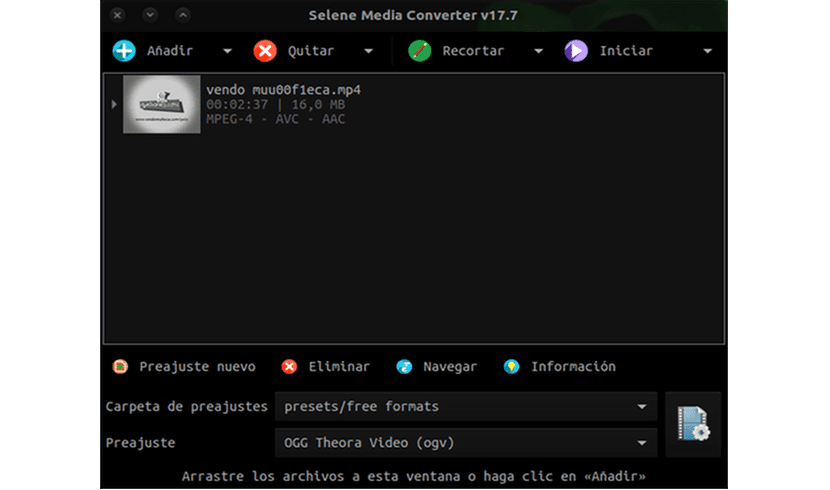
Ik test het omdat ik nog nooit van deze converter heb gehoord ...
Ik hoop dat het goed is als je vriend aangeeft ...
bedankt…
Ik kan de optie niet vinden, zodat wanneer meerdere mappen worden geladen om te converteren, in de uitvoer de mappenstructuur wordt gerespecteerd.
Ik weet niet of het mijn ding is of dat het programma die mogelijkheid niet heeft.
Ik had meer verwacht, de standaard video-omzetter is matruska, niemand herkent het, als je mp4 wilt plaatsen, moet je bovendien andere plug-ins installeren, als je klaar bent met installeren, geeft het bij de conversie een fout terug zonder enig type record van wat het is kan zijn. Tijdverspilling…